นี่คือข้อผิดพลาด WordPress ที่พบบ่อยที่สุด 10 ข้อ (และวิธีแก้ไข)
เผยแพร่แล้ว: 2022-10-28WordPress เป็นหนึ่งในแพลตฟอร์มที่ดีที่สุดในการสร้างเว็บไซต์สำหรับธุรกิจของคุณอย่างไม่ต้องสงสัย เป็นหนึ่งในระบบจัดการเนื้อหา (CMS) ที่ได้รับความนิยมมากที่สุดในโลก และขับเคลื่อนเว็บไซต์อย่างน้อย 43% อย่างไรก็ตามสิ่งนี้ยังคงมีแนวโน้มที่จะเกิดข้อบกพร่องและข้อผิดพลาด
ข้อผิดพลาด WordPress ที่พบบ่อยที่สุดเกี่ยวข้องกับประสิทธิภาพ ฟังก์ชันการทำงาน และความปลอดภัยของเว็บไซต์ของคุณ ข้อผิดพลาดมีความรุนแรงและอาจมีตั้งแต่เล็กน้อยไปจนถึงร้ายแรง ผู้ใช้จะไม่สามารถเข้าถึงไซต์ของคุณได้เมื่อคุณเกิดข้อผิดพลาดร้ายแรง สิ่งสำคัญคือต้องแก้ปัญหาดังกล่าวอย่างรวดเร็วเพื่อลดผลกระทบ เช่น สูญเสียยอดขายและทำให้ผู้เยี่ยมชมไม่กลับมาที่ไซต์ของคุณ
เพื่อให้ไซต์ WordPress ของคุณทำงานต่อไปได้ สิ่งสำคัญคือต้องรู้ว่าข้อบกพร่องใดทำให้เกิดปัญหาเหล่านี้และวิธีแก้ไข โชคดีที่สามารถระบุแหล่งที่มาของปัญหาได้เสมอ ในรายการนี้ เราจะสำรวจข้อผิดพลาด WordPress ที่พบบ่อยที่สุด 10 ประการและวิธีแก้ไข
คุณสามารถทำอะไรเพื่อป้องกันข้อผิดพลาดของ WordPress?
แม้ว่าไซต์ WordPress ของคุณจะไม่มีวันปราศจากความเสี่ยง 100% แต่สิ่งสำคัญคือต้องเตรียมพร้อมและใช้มาตรการเพื่อลดข้อผิดพลาดของ WordPress ก่อนที่เราจะพูดถึงข้อบกพร่องของ WordPress ที่พบบ่อยที่สุด เรามาพูดถึงสิ่งที่คุณสามารถทำได้เพื่อลดความเสี่ยงของข้อบกพร่อง
ตรวจสอบให้แน่ใจว่าไซต์ของคุณอยู่บนโฮสต์ WordPress ที่เชื่อถือได้
เว็บโฮสติ้งเป็นหนึ่งในองค์ประกอบสำคัญของเว็บไซต์ WordPress ที่ประสบความสำเร็จ ก่อนเปิดตัวอะไร คุณต้องตัดสินใจว่าจะโฮสต์เว็บไซต์ที่ใด ผู้ให้บริการโฮสติ้งทั้งหมดนั้นแตกต่างกัน ดังนั้นคุณต้องพิจารณาตัวเลือกของคุณ
โฮสต์ประเภทหลักๆ ได้แก่ บูติก กล่องใหญ่หรือ DIY โฮสติ้งที่มีการจัดการ ตัวแทนหรือนักพัฒนา ตาม WordPress.com ซึ่งให้บริการโฮสติ้ง WordPress ที่มีการจัดการ
คนส่วนใหญ่จะได้รับประโยชน์จากผู้ให้บริการโฮสติ้งที่มีการจัดการ ทั้ง Kinsta และ WP Engine ได้รับการแนะนำโดย Codeable โฮสต์ WordPress ภายใต้การจัดการจะไม่สร้างเว็บไซต์ของคุณ แต่จะจัดการงานบำรุงรักษาให้คุณ โฮสต์ที่มีการจัดการที่ดีมีคุณสมบัติเช่น:
● ฟังก์ชันที่ใช้งานง่าย
● เซิร์ฟเวอร์ความเร็วสูง
● เทคโนโลยีแห่งอนาคต
● การสนับสนุนตลอด 24/7
● ปรับขนาดได้ง่าย
● การรักษาความปลอดภัยหลายชั้น
ทำการสำรองข้อมูลไซต์เป็นประจำ
การใช้งานเว็บไซต์ WordPress โดยไม่มีการสำรองข้อมูลเป็นประจำนั้นค่อนข้างเสี่ยง เนื่องจากคุณอาจสูญเสียข้อมูลและโพสต์ทั้งหมดของคุณหากคุณพบข้อผิดพลาดร้ายแรงหรือเว็บไซต์ของคุณถูกแฮ็ก คุณสามารถใช้ปลั๊กอินฟรีที่สำรองไซต์ของคุณเป็นประจำเพื่อลดข้อผิดพลาดของ WordPress เช่น UpdraftPlus
คุณสามารถกำหนดเวลาการสำรองข้อมูลรายวันเพื่อบันทึกธีม ปลั๊กอิน และฐานข้อมูลที่มีเนื้อหาทั้งหมดของคุณ ดังนั้น คุณไม่จำเป็นต้องเริ่มต้นใหม่ทั้งหมดเมื่อเกิดข้อผิดพลาดที่ไม่คาดคิด
ทำการอัปเดตเป็นประจำ
การอัปเดต WordPress เป็นประจำจะไม่ป้องกันข้อผิดพลาดที่อาจเกิดขึ้น แต่จะลดความเสี่ยง คุณต้องมีขั้นตอนการอัปเดตที่เข้มงวดสำหรับปลั๊กอินและธีมของคุณ เพื่อช่วยให้คุณหลีกเลี่ยงความขัดแย้งบนไซต์ของคุณซึ่งอาจทำให้เกิดข้อผิดพลาดได้
จากแดชบอร์ด WordPress คุณจะเห็นการอัปเดตสำหรับปลั๊กอิน ธีม และคอร์ WordPress ในหน้าอัปเดต ยืนยันว่าคุณกำลังใช้เวอร์ชันล่าสุดและอัปเดตหากมีเวอร์ชันใหม่ หากคุณเพิกเฉยต่อการอัปเดตปลั๊กอิน WordPress ไซต์ของคุณจะเริ่มประสบปัญหา
ทดสอบการเปลี่ยนแปลงบนไซต์ที่กำลังจัดเตรียม
หากคุณต้องการลองอะไรใหม่ๆ ให้ลองทดสอบบนเว็บไซต์ทดลองดู ไซต์การแสดงละครเป็นแบบจำลองของเว็บไซต์ WordPress ของคุณ แต่เป็นแบบส่วนตัว ไซต์นี้มีประโยชน์หากคุณต้องการทดสอบปลั๊กอิน เปลี่ยนธีม หรือทำการเปลี่ยนแปลงอื่นๆ โดยไม่ขัดจังหวะเว็บไซต์ WordPress และผู้เยี่ยมชม
ดังนั้น หากธีมหรือปลั๊กอินใหม่ใช้งานไม่ได้ในการจัดเตรียม คุณจะรู้ว่าไม่ควรติดตั้งบนไซต์จริงของคุณ
รับปลั๊กอินที่ช่วยคุณตรวจสอบไซต์และแก้ไขปัญหา
เป็นเรื่องปกติที่นักธุรกิจจะระบุข้อผิดพลาดหลังจากเกิดขึ้นหลายวัน ซึ่งอาจมีค่าใช้จ่ายสูง โดยเฉพาะอย่างยิ่งหากผู้เข้าชมไม่สามารถเข้าถึงเนื้อหาของคุณได้ โชคดีที่มีปลั๊กอิน เช่น การตรวจสุขภาพและการแก้ไขปัญหา ซึ่งคุณสามารถใช้เพื่อตรวจสอบไซต์ของคุณ ตรวจหาข้อผิดพลาดในการกำหนดค่า และแก้ไขปัญหาได้เร็วขึ้นมาก
ล้างแคชของคุณเป็นประจำ
การล้างแคชของคุณเป็นประจำทำให้มั่นใจได้ว่าการเปลี่ยนแปลงทั้งหมดที่คุณทำจะบันทึกทันทีที่คุณทำ สิ่งนี้จำเป็นเนื่องจากแคชไม่เคยรับรู้ว่าคุณได้ทำการเปลี่ยนแปลงในเว็บไซต์ของคุณ ดังนั้นการโหลดเวอร์ชันที่เก่ากว่า
คุณต้องล้างทั้งแคชของเบราว์เซอร์และแคชของ WordPress เพื่อรับเวอร์ชันล่าสุด เมื่อคุณทำเช่นนี้ เว็บไซต์ล่าสุดของคุณจะใช้งานได้เสมอ และคุณสามารถลดข้อผิดพลาดให้เหลือน้อยที่สุด
10 ข้อผิดพลาด WordPress ที่พบบ่อยที่สุด
หากคุณมีเว็บไซต์ WordPress ต่อไปนี้เป็นข้อผิดพลาดทั่วไปบางส่วนที่คุณอาจพบและวิธีแก้ไข
500 ข้อผิดพลาดภายในเซิร์ฟเวอร์
ข้อผิดพลาดนี้อาจเกิดขึ้นได้เนื่องจากปัญหาต่างๆ ที่เกี่ยวข้องกับเซิร์ฟเวอร์ ไฟล์ที่พบได้บ่อยที่สุดคือไฟล์ .htaccess ที่เสียหายหรือหน่วยความจำของไซต์ของคุณถึงขีดจำกัด
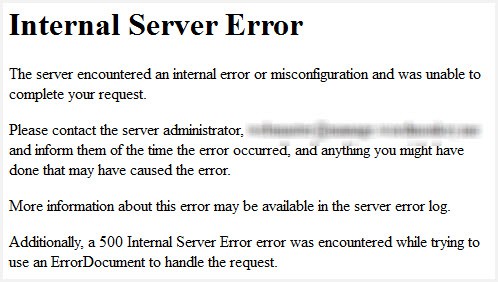
ต่อไปนี้คือบางสิ่งที่คุณสามารถทำได้เพื่อแก้ปัญหา
- ปิดใช้งานปลั๊กอินทั้งหมด: หากคุณสามารถเข้าถึงหน้าจอการดูแลระบบได้ ให้ปิดใช้งานปลั๊กอินทั้งหมดและเปิดใช้งานใหม่ทีละรายการ อย่างไรก็ตาม หากคุณไม่สามารถเข้าถึงได้ คุณสามารถเข้าถึงได้โดยใช้ SFTP
หากคุณเปลี่ยนชื่อโฟลเดอร์ปลั๊กอิน จะเป็นการปิดใช้งานปลั๊กอินทั้งหมด ซึ่งคุณสามารถดูได้ว่าปัญหา WSOD ได้รับการแก้ไขแล้วหรือไม่ ถ้าเป็นเช่นนั้น คุณสามารถทำขั้นตอนเดิมซ้ำสำหรับแต่ละโฟลเดอร์ปลั๊กอินเพื่อพิจารณาว่าปลั๊กอินใดเป็นสาเหตุของปัญหา
- ตรวจสอบไฟล์ .htaccess ของคุณ : เมื่อไฟล์ .htaccess ของคุณเสียหาย คุณจะต้องลงชื่อเข้าใช้รูทของไซต์โดยใช้ FTP และเปลี่ยนชื่อไฟล์เป็น .htaccess_old โหลดไซต์ซ้ำเพื่อยืนยันว่าข้อผิดพลาดได้รับการแก้ไขหรือไม่ หากเว็บไซต์ทำงานได้อย่างถูกต้อง ให้รีเซ็ตลิงก์ถาวรของคุณเพื่อสร้างไฟล์ .htaccess ใหม่
- เปลี่ยนธีม : หากคุณพบหน้าจอสีขาวแห่งความตายหลังจากเปิดใช้งานธีมใหม่ คุณสามารถแก้ไขข้อผิดพลาดได้โดยเปลี่ยนไปใช้ธีม WordPress เริ่มต้น เช่น Twenty Twenty-Two คล้ายกับกระบวนการข้างต้น หากคุณไม่สามารถเข้าถึงหน้าจอการดูแลระบบของคุณได้ คุณสามารถใช้ SFTP เพื่อเปลี่ยนชื่อโฟลเดอร์ /wp-content/themes/
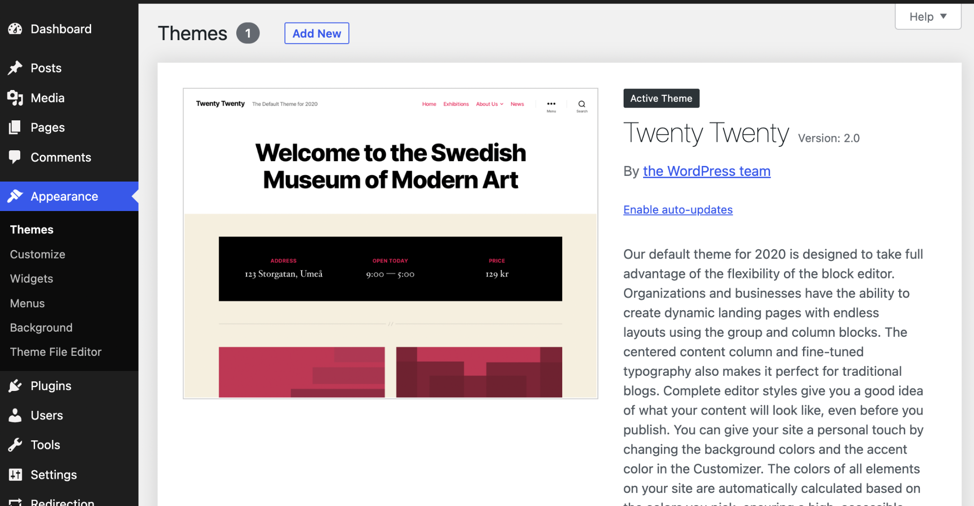
- เพิ่มขีดจำกัดของหน่วยความจำ: ในบางครั้ง คุณจะพบข้อผิดพลาดหากคุณใช้งานเกินขีดจำกัดหน่วยความจำ PHP เริ่มต้นที่ตั้งไว้ในไฟล์ wp-config.php คุณสามารถเพิ่มขีดจำกัดนี้เพื่อแก้ไขจุดบกพร่อง
เกิดข้อผิดพลาดในการสร้างการเชื่อมต่อฐานข้อมูล
หากข้อความนี้ปรากฏบน WordPress แสดงว่าไซต์ของคุณไม่สามารถเชื่อมต่อกับฐานข้อมูลได้ ต่อไปนี้เป็นสาเหตุบางประการที่คุณอาจได้รับข้อความแสดงข้อผิดพลาดนี้และวิธีแก้ไข
- ปัญหาเกี่ยวกับบริการเว็บโฮสติ้ง: ปัญหาหนึ่งที่เป็นไปได้คือเซิร์ฟเวอร์ของโฮสต์ WordPress ของคุณหยุดทำงาน หากเป็นกรณีนี้ พวกเขาน่าจะแก้ไขได้ทันท่วงที แต่เราขอแนะนำให้คุณติดต่อพวกเขาเพื่อตรวจสอบว่าปัญหามาจากจุดจบของพวกเขาหรือไม่
- ข้อมูล wp-config.php ไม่ถูกต้อง: คุณจะเห็นข้อผิดพลาดประเภทนี้หากมีปัญหากับไฟล์ wp-config.php ของคุณ ในการแก้ไขปัญหา ให้เข้าถึงไซต์ในไคลเอนต์ SFTP ของคุณ เปิด wp-config.php และยืนยันว่าคุณมีชื่อผู้ใช้ รหัสผ่าน ชื่อ และโฮสต์ของฐานข้อมูลที่ถูกต้อง
- เว็บไซต์ที่ถูกบุกรุก: เมื่อคุณยืนยันแล้วว่าสาเหตุสองประการข้างต้นไม่ใช่สาเหตุของข้อผิดพลาด สาเหตุอื่นๆ อาจเป็นไปได้ว่าไซต์ของคุณถูกแฮ็ก หากคุณกังวลว่าเป็นกรณีนี้ เราขอแนะนำให้ขอความช่วยเหลือจากผู้พัฒนา WordPress ด้านการรักษาความปลอดภัย ซึ่งจะสามารถทำการสแกนอย่างละเอียดและลบมัลแวร์และภัยคุกคามอื่นๆ ที่อาจคุกคามไซต์ของคุณ
หน้าจอสีขาวแห่งความตาย
WordPress White Screen of Death (WSOD) แสดงเป็นหน้าจอสีขาวว่างเปล่าโดยไม่มีข้อมูล ข้อผิดพลาดของฐานข้อมูลและ PHP สามารถแสดงเป็น WSOD ได้ แต่สาเหตุที่เป็นไปได้มากที่สุดคือปัญหาความเข้ากันได้กับปลั๊กอินหรือธีมของคุณ

หากต้องการตรวจสอบว่าเป็นกรณีของคุณหรือไม่ ให้ปิดใช้งานปลั๊กอินและธีมของคุณโดยใช้กระบวนการเดียวกับที่เราอธิบายไว้ข้างต้นในส่วน '500 ข้อผิดพลาดภายในเซิร์ฟเวอร์'
การอัปเดตอัตโนมัติล้มเหลว
คุณต้องปรับปรุงไซต์ของคุณตลอดเวลา อย่างไรก็ตาม จะมีบางครั้งที่การอัปเดตอัตโนมัติอาจล้มเหลวซึ่งนำไปสู่ข้อผิดพลาด สัญญาณบางอย่างที่แสดงว่าการอัปเดตอัตโนมัติของคุณล้มเหลว ได้แก่:
● ข้อความแสดงข้อผิดพลาด PHP
● หน้าจอว่างเปล่าโดยไม่มีข้อมูลใดๆ
● ข้อความแจ้งว่าการอัปเดตล้มเหลว
คุณลักษณะการอัปเกรดบน WordPress ของคุณอาจล้มเหลวเนื่องจากปัญหาการเชื่อมต่ออินเทอร์เน็ตระหว่างการอัปเกรด การอนุญาตไฟล์ไม่ถูกต้อง หรือข้อผิดพลาดที่เกิดขึ้นขณะพยายามเชื่อมต่อกับไฟล์ WordPress หลัก
ในการแก้ไข ให้ตรวจสอบว่าอินเทอร์เน็ตทำงานอย่างถูกต้องหรือไม่ และอัปเดต WordPress ของคุณด้วยตนเอง โปรดดูคำแนะนำอย่างเป็นทางการของ WordPress เกี่ยวกับวิธีอัปเดตด้วยตนเองใน WordPress
หมดเวลาการเชื่อมต่อ
นี่เป็นข้อความแสดงข้อผิดพลาดทั่วไปบน WordPress ปรากฏขึ้นเมื่อไซต์พยายามจัดการมากกว่าที่เซิร์ฟเวอร์สามารถจัดการได้ สิ่งนี้มักจะเกิดขึ้นกับเซิร์ฟเวอร์โฮสติ้งที่ใช้ร่วมกัน ซึ่งแต่ละไซต์มีหน่วยความจำจำกัด
หากต้องการแก้ไขข้อผิดพลาดนี้ คุณสามารถทำได้
● ปิดใช้งานปลั๊กอินและธีมของคุณโดยใช้กระบวนการเดียวกับที่เราระบุไว้ในส่วน 'ข้อผิดพลาดเซิร์ฟเวอร์ภายใน'
● เพิ่มขีดจำกัดหน่วยความจำของไซต์ของคุณ หากคุณใช้โฮสติ้งที่ใช้ร่วมกัน คุณต้องถามผู้ให้บริการของคุณว่าเป็นไปได้หรือไม่ แต่อาจหมายความว่าคุณต้องอัปเกรดเป็นแผนโฮสติ้งที่ดีกว่า หากคุณไม่ได้อยู่บนโฮสติ้งที่ใช้ร่วมกัน คุณสามารถลองเพิ่มขีดจำกัดหน่วยความจำของคุณใน wp-config.php
● คุณสามารถเพิ่มเวลาดำเนินการสูงสุดได้ในไฟล์ php.ini เนื่องจากนี่ไม่ใช่ไฟล์หลักของ WordPress คุณสามารถพูดคุยกับผู้ให้บริการโฮสติ้งของคุณเพื่อเพิ่มได้ แต่พวกเขาอาจยอมรับสิ่งนี้ก็ต่อเมื่อคุณอัปเกรดแผนโฮสติ้งของคุณ
เว็บไซต์ของคุณติดอยู่ในโหมดการบำรุงรักษา
โหมดการบำรุงรักษาบน WordPress เป็นคุณลักษณะอัตโนมัติที่โดยปกติแล้วจะปิดใช้งานไซต์ของคุณชั่วคราวในขณะที่กำลังอัปเดต สิ่งนี้ทำให้มั่นใจได้ว่าผู้ใช้จะไม่สามารถใช้ฟังก์ชันการทำงานของไซต์ของคุณในขณะที่มีการอัปเดต
แม้ว่ากระบวนการอัปเดตมักจะรวดเร็ว แต่ก็มีบางครั้งที่สามารถยกเลิกก่อนที่จะเสร็จสิ้น เมื่อสิ่งนี้เกิดขึ้น ไซต์จะติดอยู่ในโหมดการบำรุงรักษา ผู้เข้าชมจะได้รับข้อความว่า “ใช้งานไม่ได้ชั่วครู่สำหรับการบำรุงรักษาตามกำหนดเวลา โปรดกลับมาตรวจสอบใหม่ในอีกสักครู่”
ซึ่งหมายความว่าไฟล์บำรุงรักษาอาจไม่ถูกลบอย่างเหมาะสม สิ่งแรกที่คุณควรทำคือขอให้โฮสต์ WordPress ที่มีการจัดการจัดการให้คุณ แต่ถ้าไม่สามารถทำได้ด้วยเหตุผลใดก็ตาม คุณสามารถลบไฟล์ .maintenance ในรูทไซต์ของคุณได้ สามารถทำได้ผ่าน SFTP หรือ SSH
จากนั้นคุณควรตรวจสอบว่าปลั๊กอินและธีมของคุณเป็นปัจจุบันหรือไม่ก่อนที่จะดำเนินการอัปเกรดอัตโนมัติอีกครั้ง
ข้อผิดพลาด 404
ข้อผิดพลาด 404 มักเกี่ยวข้องกับลิงก์ถาวรและประเภทโพสต์ที่กำหนดเอง
คุณอาจมีปัญหากับลิงก์ถาวรหากคุณเป็นส่วนหนึ่งของเครือข่าย WordPress Multisite หากคุณอยู่ในผู้ให้บริการโฮสติ้งที่ใช้ร่วมกัน หรือหากคุณเพิ่งย้ายไซต์ของคุณ
หากต้องการแก้ไขข้อผิดพลาด ให้รีเซ็ตลิงก์ถาวรโดยเข้าไปที่หน้าการตั้งค่า จากนั้นคลิกลิงก์ถาวร เลือกลิงก์ถาวรเริ่มต้น จากนั้นเลือกลิงก์ถาวรที่คุณต้องการอีกครั้ง อย่างไรก็ตาม หากไม่ได้ผล คุณจะต้องแก้ไขไฟล์ .htaccess ด้วยตนเอง
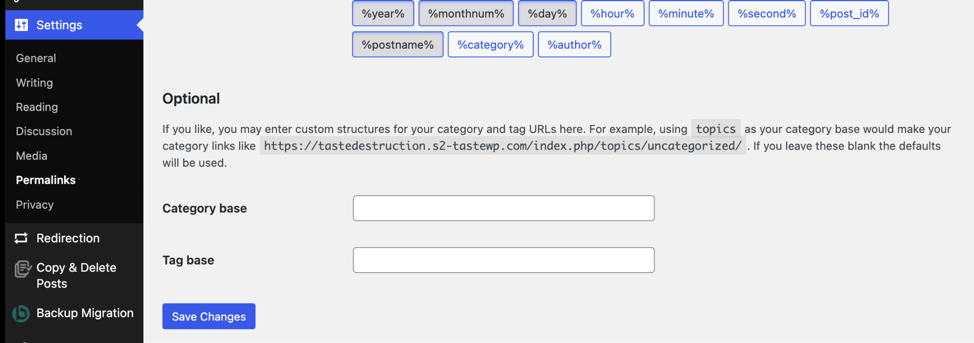
หากปัญหาอยู่ที่ประเภทโพสต์ที่กำหนดเอง ตรวจสอบให้แน่ใจว่าไม่มีประเภทโพสต์ที่กำหนดเองและหน้าเดียวที่มีชื่อเดียวกัน ถ้าเป็นเช่นนั้น คุณจะต้องเปลี่ยนชื่อหน้าเดียวและตัวบุ้ง
ข้อผิดพลาดในการแยกวิเคราะห์/ไวยากรณ์
ข้อผิดพลาดในการแยกวิเคราะห์หรือไวยากรณ์เกิดจากปัญหาเกี่ยวกับโค้ดของไซต์ของคุณ ซึ่งโดยทั่วไปจะอยู่ในไฟล์ functions.php ซึ่งแตกต่างจากข้อผิดพลาดอื่น ๆ ข้อผิดพลาดนี้มีประโยชน์มากพอที่จะบอกคุณได้อย่างชัดเจนว่ามีอะไรผิดปกติกับไซต์ WordPress ของคุณ
ในการแก้ไขปัญหา คุณต้องเข้าถึงไฟล์ที่ต้องการโดยใช้ SFTP ใช้ข้อมูลรับรอง SFTP จากผู้ให้บริการโฮสต์ของคุณเพื่อเข้าถึงแบ็กเอนด์ เลือกไฟล์ที่มีปัญหาและดูเพื่อจัดเรียงปัญหา
เมื่อเสร็จแล้ว ให้บันทึกไฟล์และเลือกเพื่อแทนที่ไฟล์ที่มีอยู่บนเซิร์ฟเวอร์ ขณะนี้คุณสามารถตรวจสอบไซต์เพื่อยืนยันว่าทำงานได้อย่างถูกต้อง
แถบด้านข้างปรากฏด้านล่างเนื้อหาหลัก
ตามหลักการแล้ว แถบด้านข้างของคุณควรอยู่ทางซ้ายหรือขวาของหน้า ขึ้นอยู่กับธีม อย่างไรก็ตาม หากคุณสังเกตเห็นว่าของคุณอยู่ใต้เนื้อหา อาจหมายความว่า HTML ไม่ถูกต้องหรือธีมของคุณเสียหาย
หากปัญหาคือธีม คุณสามารถอัปเดตได้หากมีเวอร์ชันที่ใหม่กว่าหรือติดตั้งเวอร์ชันล่าสุดอีกครั้ง ในทางกลับกัน หากโค้ด HTML เป็นสาเหตุ คุณจะต้องแก้ไขโค้ดที่ไม่ถูกต้องก่อน
เพื่อยืนยันว่านี่เป็นปัญหาหรือไม่ ให้ไปที่หน้าเว็บที่มีข้อผิดพลาดแล้วเลือก “ดูซอร์สโค้ด” นี่จะแสดงรหัส HTML ที่ใช้งานอยู่ คัดลอกโค้ดและวางลงในเครื่องมือตรวจสอบความถูกต้องของ HTML เพื่อยืนยันความถูกต้อง
ค้นหาไฟล์ที่มีรหัส HTML ที่ไม่ถูกต้องและแก้ไข อย่างไรก็ตาม หากรหัส HTML ถูกต้องและข้อผิดพลาดยังคงอยู่ ไฟล์ style.css ในธีมปัจจุบันอาจมีรหัสที่ใช้งานไม่ได้ คุณจะต้องจ้างนักพัฒนาเพื่อแก้ไขในกรณีนี้
คุณไม่สามารถอัปโหลดรูปภาพได้
ข้อผิดพลาดทั่วไปอีกอย่างหนึ่งของ WordPress คือเมื่อคุณไม่สามารถอัปโหลดรูปภาพได้ หรือปรากฏไม่ถูกต้อง สิ่งนี้เกิดขึ้นเนื่องจากการอนุญาตไฟล์ที่ไม่ถูกต้องหลังจากที่ไซต์ของคุณถูกแฮ็กหรือเนื่องจากปัญหาปลั๊กอิน
ในการแก้ไขปัญหา ให้เข้าถึงไซต์ของคุณโดยใช้ SFTP และเปิดโฟลเดอร์อัปโหลด เปิดการตั้งค่าการอนุญาตไฟล์และตั้งค่าตัวเลขเป็น 744 ซึ่งจะช่วยให้คุณสามารถอ่านและเขียนการอัปโหลดได้
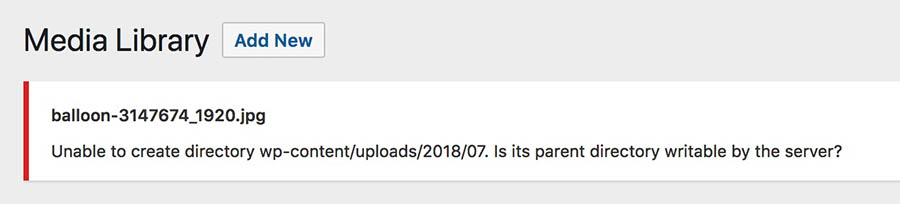
จ้างนักพัฒนาเพื่อแก้ไขข้อบกพร่องของ WordPress
ไม่ใช่ทุกคนที่สามารถแก้ไขข้อผิดพลาดของ WordPress ได้ บางครั้งวิธีแก้ปัญหาก็ง่ายเหมือนการอัปเกรดปลั๊กอิน แต่บางครั้งวิธีแก้ปัญหาก็ค่อนข้างเป็นเรื่องทางเทคนิค ดังที่เราได้เห็นข้างต้น หากคุณไม่แน่ใจว่าจะแก้ไขไซต์ของคุณอย่างไร คุณควรพิจารณาว่าจ้างนักพัฒนาที่สามารถดำเนินการนี้ให้คุณได้เป็นโครงการที่ทำครั้งเดียว
นักพัฒนา WordPress ที่ดีจะมีประสบการณ์ในการระบุสาเหตุที่อยู่เบื้องหลังข้อผิดพลาดของไซต์ของคุณและแก้ไข วิธีที่ดีที่สุดในการค้นหานักพัฒนา WordPress คือ Codeable
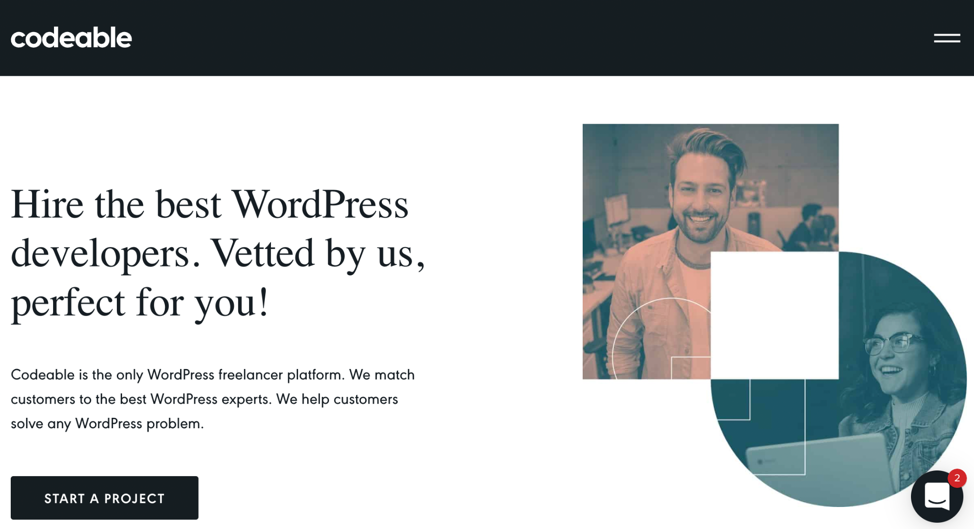
แพลตฟอร์มนี้จับคู่ลูกค้ากับนักพัฒนาที่เชื่อถือได้และมีประสบการณ์ซึ่งผ่านการตรวจสอบอย่างถี่ถ้วนจากขั้นตอนการสมัครที่เข้มงวด ซึ่งรวมถึงการตรวจสอบภูมิหลังและการทดสอบทางเทคนิค
เครือข่ายนักพัฒนามากกว่า 700 คนของ Codeable รวมถึงผู้ที่มีความเชี่ยวชาญในการบำรุงรักษา WordPress
ด้วยขั้นตอนที่รวดเร็วของ Codeable คุณจะได้จับคู่กับนักพัฒนาซอฟต์แวร์ของคุณภายในหนึ่งวัน ซึ่งหมายความว่าข้อผิดพลาดของ WordPress จะได้รับการแก้ไขโดยเร็วที่สุด เพียงส่งบทสรุปของคุณ จับคู่กับนักพัฒนาสองสามรายที่พร้อมสำหรับงานนี้ และเลือกคนที่คุณต้องการร่วมงานด้วย
แก้ไขข้อผิดพลาด WordPress ของคุณด้วย Codeable
แม้ว่าจะมีหลายวิธีในการเพิ่มประสิทธิภาพไซต์ WordPress ของคุณ แต่ก็เป็นไปไม่ได้ที่จะป้องกันข้อผิดพลาดทั้งหมด อย่างไรก็ตาม คุณควรทราบข้อผิดพลาดที่พบบ่อยที่สุดของ WordPress เพื่อให้คุณสามารถแก้ไขได้ทันทีที่เกิดขึ้น
ข้อผิดพลาดบางอย่างของ WordPress ต้องการโซลูชันทางเทคนิค หากคุณไม่มีทักษะที่เหมาะสมสำหรับมัน จะเป็นการดีกว่าถ้าคุณจ้างนักพัฒนาจากกลุ่มผู้เชี่ยวชาญ WordPress ชั้นยอดของ Codeable
หากคุณมีข้อผิดพลาด WordPress ที่คุณต้องการแก้ไขตอนนี้ ส่งโครงการของคุณเพื่อรับการประเมินฟรีโดยไม่มีข้อผูกมัดและรับคำแนะนำ
